
Indeks Kinerja Windows menunjukkan peringkat kinerja komputer dalam unit sewenang-wenang oleh Microsoft. Indeks kinerja Windows 10 tidak muncul di jendela pengaturan sistem, OS tidak memiliki informasi apa pun tentang mengevaluasi kinerja komponen komputer.
Dengan membandingkan perkiraan komponen sistem dengan komputer lain, pengguna mendapat gambaran tentang kemampuan umum komputernya. Cara mengetahui kinerja komputer?
Konten:- Penilaian kinerja komputer Windows 10 di baris perintah
- Penilaian Kinerja Windows 10 di Windows PowerShell
- Memeriksa Indeks Kinerja Windows 10 di alat Winaero WIE
- Memperoleh evaluasi kinerja komponen sistem di ExperienceIndexOK
- Indeks Kinerja Windows 10 dengan WSAT
- Kesimpulan artikel
- Indeks Kinerja Windows 10 (video)
Pada Windows 7, "Windows Performance Index" ditampilkan di jendela "Jelajahi Informasi Dasar tentang Komputer Anda". Ini menampilkan skor sistem keseluruhan, dinyatakan dalam angka. Setelah mengklik pada parameter kinerja, Anda dapat memperoleh informasi lebih rinci tentang evaluasi masing-masing komponen sistem.
Di Windows 7, skor kinerja sistem berkisar dari 1 hingga 7,9 poin (di Windows Vista, dari 1 hingga 5,9 poin).
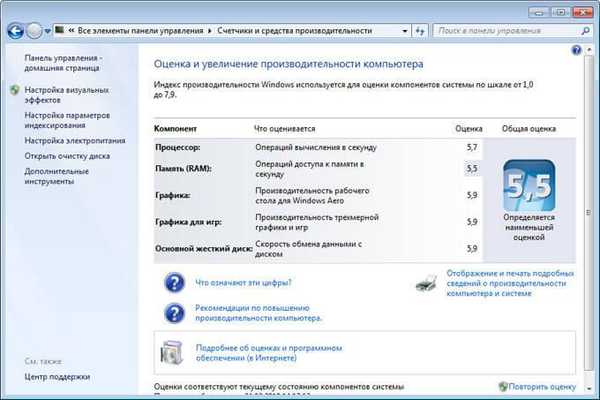
Dimulai dengan sistem operasi Windows 8, ia menghapus informasi grafis tentang mengevaluasi kinerja komputer. Informasi ini tidak dapat diperoleh dengan menggunakan alat Informasi Sistem. Terlepas dari kenyataan bahwa data tersebut tidak lagi ditampilkan, sistem masih memiliki alat untuk menilai kinerja sistem.
Bagaimana cara memeriksa kinerja pada Windows 10 jika sistem operasi tidak memiliki informasi grafis seperti itu? Windows 10 dapat dievaluasi dengan beberapa cara yang dapat digunakan pengguna Windows 8.1 dan Windows 8..
Penilaian kinerja pada Windows 10 (Windows 8.1, Windows 8) ditampilkan dalam angka pada skala dari 1 hingga 9,9. Kinerja sistem secara keseluruhan ditentukan oleh estimasi terkecil..Pada artikel ini, Anda akan membaca instruksi untuk mengevaluasi kinerja sistem di Windows 10 menggunakan 5 metode: menggunakan alat sistem dan perangkat lunak pihak ketiga.
Alat bawaan sistem operasi Windows akan membantu kami: baris perintah dan Windows PowerShell. Program freeware yang tidak memerlukan instalasi di komputer: Alat Winaero WEI, ExperienceIndexOK, WSAT.
Alat sistem diluncurkan menggunakan perintah, dan aplikasi pihak ketiga segera menunjukkan informasi umum tentang status kinerja komponen komputer. Pertama, pertimbangkan untuk memperoleh informasi menggunakan alat sistem, dan kemudian menggunakan program.
Penilaian kinerja komputer Windows 10 di baris perintah
Alat pertama adalah baris perintah Windows:
- Jalankan baris perintah sebagai administrator. Di Windows 10, Anda dapat menemukan baris perintah menggunakan metode ini.
- Di jendela prompt perintah, masukkan perintah:
winsat formal-mulai bersih
- Tekan tombol Enter.
- Tes kinerja komputer dimulai. Tunggu perintah selesai, dan kemudian tutup jendela prompt perintah.
- Ikuti jalannya:
C: \ Windows \ Performance \ WinSAT \ DataStore
- Dalam folder "DataStore", kita memerlukan file "Formal.Assessment (Recent) .WinSAT.xml". Nama file dimulai sejak tanggal penilaian kinerja sistem selesai. File dalam format "XML" dapat dibuka di browser atau di program sistem WordPad.
- Di file yang terbuka, temukan nilai "WinSPR", yang menampilkan perkiraan kinerja komponen sistem:
- SystemScore - peringkat keseluruhan sistem yang dipilih oleh skor terendah.
- MemoryScore - evaluasi kinerja memori akses acak (RAM).
- CpuScore - peringkat kinerja Central Processing Unit (CPU).
- CPUSubAggScore - Indikator Tambahan Kinerja CPU.
- VideoEncodeScore - indikator kinerja selama penyandian video.
- GraphicsScore - skor kinerja grafik keseluruhan (grafik desktop).
- Dx9SubScore - Metrik kinerja DirectX 9.
- Dx10SubScore - Skor kinerja DirectX 10.
- GamingScore - indikator kinerja dalam game.
- DiskScore - peringkat kinerja hard drive (HDD atau SSD).

Penilaian Kinerja Windows 10 di Windows PowerShell
Cara Kedua untuk Mendapatkan Informasi Penilaian Kinerja Sistem: Menggunakan Alat Sistem Windows PowerShell.
Ikuti langkah-langkah ini (1 metode):
- Jalankan Windows PowerShell sebagai administrator.
- Jalankan perintah:
winsat formal
- Tutup Windows PowerShell, ikuti jalan:
C: \ Windows \ Performance \ WinSAT \ DataStore
- Di folder "DataStore", buka file "Formal.Assessment (Recent) .WinSAT.xml".
Untuk mendapatkan informasi secara langsung di jendela Windows PowerShell, lakukan hal berikut (metode 2):
- Masukkan perintah, lalu tekan tombol Enter:
Dapatkan-CimInstance Win32_WinSAT
- Jendela Windows PowerShell menampilkan informasi umum tentang kinerja komponen komputer..
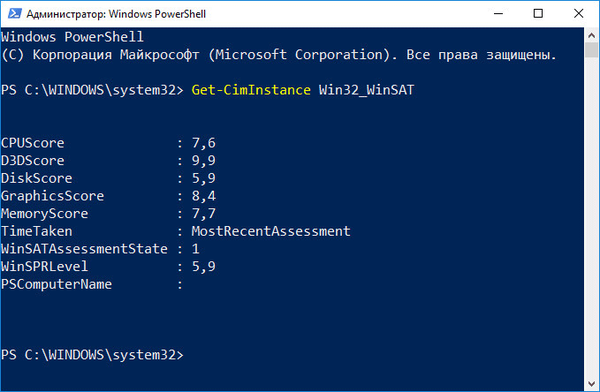
Memeriksa Indeks Kinerja Windows 10 di alat Winaero WIE
Menggunakan utilitas alat Winaero WEI, Anda dapat memperoleh informasi tentang kecepatan komponen sistem di Windows 10.
Jalankan alat Winaero WEI gratis di komputer Anda. Jendela aplikasi akan menampilkan perkiraan kinerja komponen utama komputer:
- Prosesor - perhitungan per detik.
- Memori (RAM) - operasi per detik dalam memori.
- Grafik desktop - kinerja grafik desktop.
- Grafik - Kinerja 3D dan gaming.
- Hard drive primer - laju transfer disk.
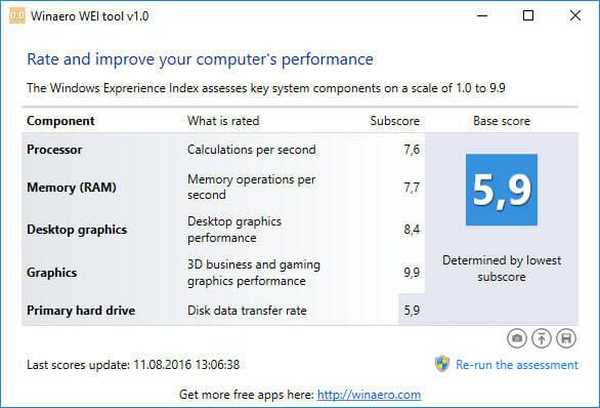
Memperoleh evaluasi kinerja komponen sistem di ExperienceIndexOK
Unduh program ExperienceIndexOK gratis (pilih versi portabel dari program) ke komputer Anda. Kemudian jalankan program dari folder.
Di jendela "ExperienceIndexOK" Anda akan melihat data tentang kinerja komponen sistem:
- CPU - Komputasi Per Detik.
- Random Access Memory (RAM) - operasi memori per detik.
- Grafik - Kinerja Desktop untuk Windows Aero.
- Grafik (dalam game) - Game 3D dan kinerja grafik.
- Hard drive utama - kecepatan transfer data.

Indeks Kinerja Windows 10 dengan WSAT
WSAT gratis menunjukkan peringkat kinerja komputer: peringkat keseluruhan dan kinerja masing-masing komponen.
Anda mungkin juga tertarik dengan:- Cara menginstal ulang Windows 10 tanpa kehilangan data
- Peluncuran Baru - Windows 10 Auto Clean Install
Setelah memulai aplikasi, di jendela "Computer Performance Assessment", dapatkan informasi yang diperlukan:
- Prosesor - operasi perhitungan per detik.
- Memory (RAM) - Jumlah operasi akses memori per detik.
- Grafik - Kinerja Grafik Desktop.
- Grafik untuk permainan - Grafik 3D dan kinerja permainan.
- Hard drive utama - kecepatan pertukaran data dengan disk.

Kesimpulan artikel
Pengguna dapat mengetahui indeks kinerja Windows 10 menggunakan alat sistem atau program pihak ketiga. Akibatnya, informasi yang diperlukan akan diperoleh: penilaian umum sistem dan evaluasi kinerja komponen utama komputer.
Indeks Kinerja Windows 10 (video)
https://www.youtube.com/watch?v=APwXzosRVrQPublikasi yang serupa:- Mulai Cepat Windows 10
- Bagaimana menghapus proteksi tulis dari flash drive - 5 cara
- Mode Kompatibilitas Windows
- Cara beralih dari versi Windows 32 bit ke 64 bit
- Cara menginstal ulang Store di Windows 10










